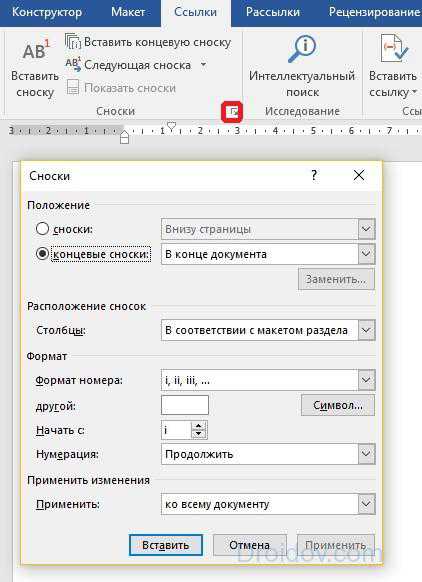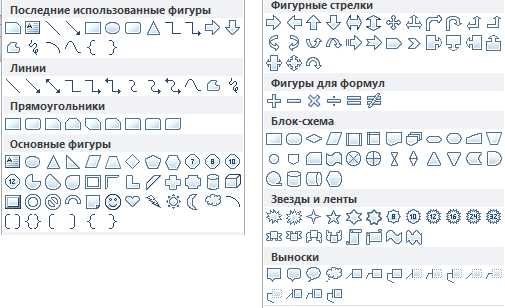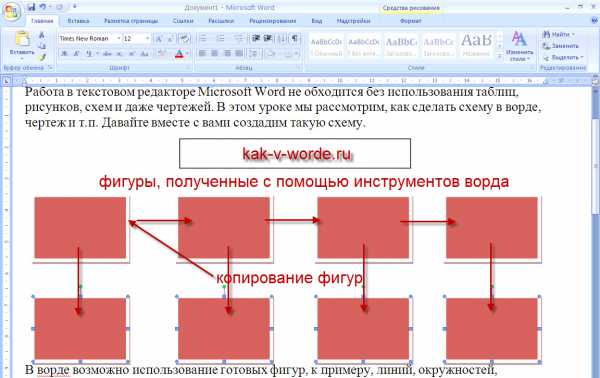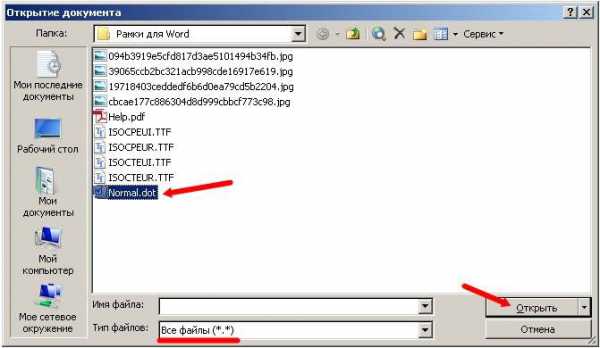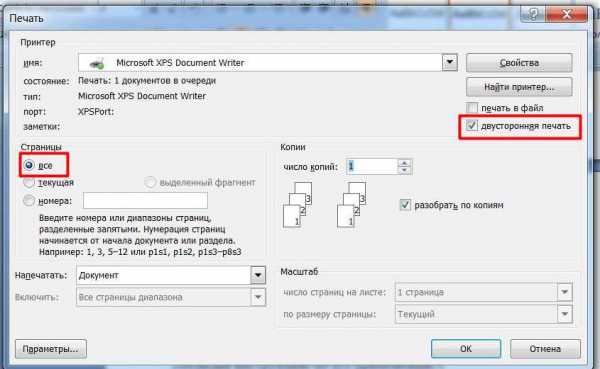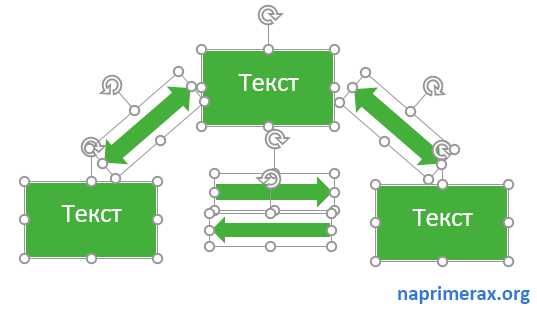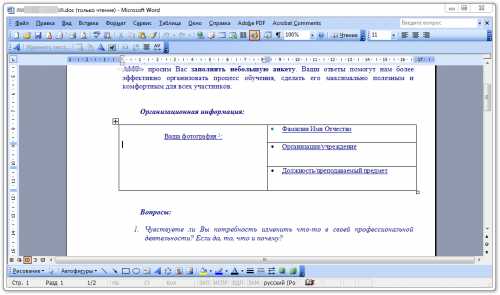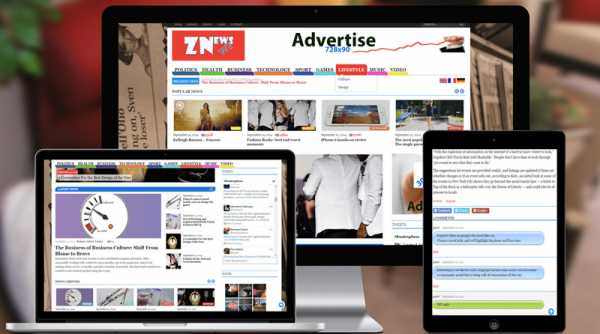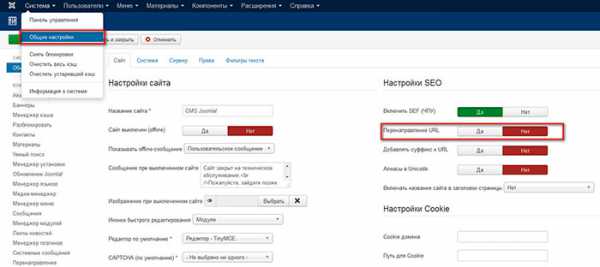Мы принимаем к оплате:
«Подарочный сертификат» от нашего Учебного Центра – это лучший подарок для тех, кто Вам дорог! Оплате обучение и подарите Вашим родным и близким обучение по любому из курсов!!!
«Сертификат на повторное обучение» дает возможность повторно пройти обучение в нашем Учебном Центре со скидкой 1000 рублей!
А также:
Как html перевести в wordpress
Преобразуем статичный HTML-сайт в WordPress
Недавно, читая один из любимых форумов, я наткнулся на вопрос о том, как конвертировать статичный сайт, разработанный при помощи Dreamweaver, в WordPress-шаблон, и при этом сделать это быстро и не особо напрягаясь. Сначала мне показалось, что это невозможно или, по крайней мере, будет совсем непросто, но после того, как увидел ответы других, я понял, что сильно ошибался. Хотя этот процесс не так уж и прост на самом деле, его можно сделать достаточно быстро и без особых усилий! И здесь мы не ограничены только Dreamweaver. Практически любой сайт можно преобразовать в WordPress-шаблон. (Обратите внимание на то, что в конце статьи я привел несколько причин, почему вам следует тщательно подумать о последствиях такого перехода).
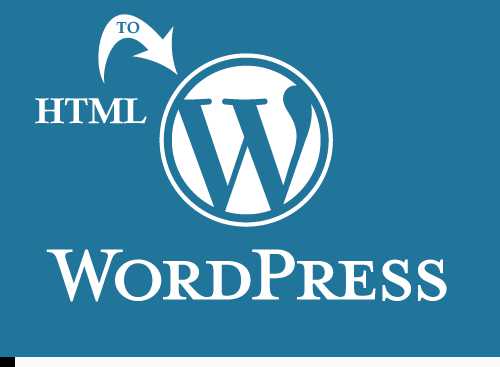
Если у вас на руках имеется старенький статичных сайт, который вы хотели бы «натянуть» на систему управления контентом (CMS) вроде WordPress, и при этом не особо вдаваясь в подробности и технические вопросы, то это руководство как раз для вас. В общем, оно включает 2 основных этапа, направленны на перенос вашего статичного сайта в базу WordPress в виде страниц и записей. Этап первый: Соберите все статичные страницы вашего сайта в одном месте (это можно сделать при помощи HTTrack, если понадобится). Этап второй: Импортируйте эти страницы при помощи простого WordPress-плагина.
Давайте начнем с основ. Не столь важно, каким образом был разработан код вашего сайта, так как когда пользователь посещает ваш сайт, его браузер собирает все делати в одно целое (вкрапления со серверной стороны, изображений из различных директорий и так далее), которое мы иначе называем HTML-страница. Даже если некоторые элементы страницы остаются динамичными, сам код собран в одном месте, и может быть перемещен в WordPress в рабочем состоянии. Могут быть исключения, которые я здесь опущу но большинство сайтов поддается транспортировки очень успешно. Так что даже если ваш сайт будет содержать страницы с расширением .php, который запускает файлы header.inc и footer.php, как только пользователь будет просматривать эту основную страницу в браузере, полученный исходный код будет собран в одном месте, как будто это вручную написанная HTML-страница. Это такой тип кода, который нужно конвертировать в сайт на WordPress посредством приведенного в данной статье метода.
Если у вас уже есть старый статичный HTML-сайт, который не имеет вкраплений со стороны сервера, то у вас уже есть все, что нужно для перехода на WordPress. В данном случае вы можете пропустить следующий этап и перейти к разделу под названием «Импортруем контент в WordPress».
Преобразуем ваши динамические страницы в статичные
HTTrack Website Copier позволяет вам полностью выкачивать вебсайт на жесткий диск. Если какие-либо страницы динамично между собой взаимосвязаны, используют вкрапления со стороны сервера для динамического внесения данных в каждую страницу (вроде шапки сайта, подвала, меню), то вам нужно будет, чтобы HTTrack создал зеркало сайта со всеми вкраплениями, и воссоздал этот сайт на вашем жестком диске. Обычно не занимает много времени, но все зависит от размеров вашего сайта, конечно же. К счастью, вы можете просто запустить его, и заниматься другими делами, а в это время весь ваш сайт будет выкачан с сервера. Здесь есть множество опций, которые вы можете использовать. Большинство из вас просто воспользуется графическим интерфейсом вместо того, чтобы вдаваться в подробности. В инструкциях есть множество полезных скриншотов, которые помогут вам все понять.
Лично мне нравится запускать программу через командную строку на своем Linux, и использовать при этом опцию –K, чтобы в ссылках использовались абсолютные URL. Когда я запускаю ее из командной строки, я использую нечто вроде:
httrack http://www.yoursite.com -O /home/you/somefolder -K
Но ведь я не могу знать, каким будет ваш код, если вы решите вдруг использовать командную строку вместо графического интерфейса. Вам нужно ознакомиться с документацией, чтобы все сделать правильно для своего проекта.
Независимо от того, как вы запускаете HTTrack, или какие опции вы используете, как только у вас будет папка, содержащая весь сайт, все статичные HTML-страницы, вы готовы переехать на WordPress.
Импортируем контент в WordPress
Начните с установки свежей копии WordPress. Затем добавьте следующий плагин и активируйте его.
- WordPress-плагин Import HTML Pages
Как только активируете его, откройте страницу настроек и выставите там некоторые параметры. Вы можете выбрать либо создание страниц, либо записей (только не вместе). Когда я использовал этот плагин, я выбирал создание страниц. Теперь вам нужно указать, как плагин должен распознавать «только контент» (без всего окружающего кода шаблона, боковых панедей и подвалов). Мой контент был облачен в div-элемент с id content, поэтому все было очень просто, ну так как ваш контент может быть оформлен совсем иначе, уникальными HTML-тэгами, вы можете выставить следующие настройки.
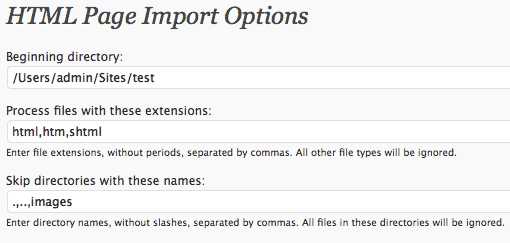
Как только вы выставили все опции, вы готовы запускать плагин. Все довольно просто: у вас есть новый WordPress-блог, со всеми страницами контента из вашего старого статичного сайта.
На данном этапе, вам вероятно захочется создать оформление в виде WordPress-шаблона, либо использовать новый дизайн. Лично я считаю, что здесь очень выгодно использовать новый шаблон. Как раз сейчас самое время придать вашему сайту освежающий вид, не так ли? В любом случае, конвертация HTML-шаблона в шаблон WordPress не входит в рамки данного руководства.
Вам также следует задуматься о том, чтобы сделать несколько перенаправлений, но в целом, посмотрите, всего за несколько минут вы перенесли ваш старый статичный сайт на новый блог, основанный на WordPress.
Дополнительные заметки: перед тем, как начать перенос, пожалуйста, рассмотрите нижеприведенные примечания.
1. Хотя WordPress в значительной степени упрощает поддержку сайта, а также предлагает различные современные преимущества, есть много аспектов, которые нужно рассмотреть. К примеру, статичный сайт всегда загружается быстрее, чем динамичный, особенно если динамичный сайт использует базу данных. Если ваш сайт принимает огромные объемы трафика, сервер среднего уровня скорее всего выдержит нагрузку, если ваш сайт будет статичным, для сайта на WordPress при больших объемах трафика, скорее всего, понадобится более мощный сервер. Если вам кажется, что это можно вам как-то навредить, то подумайте над тем, чтобы обновить сервер или поменять хостинг-компанию.
2. У вас могут быть проблемы с изменением URL. Есть большая вероятность того, что вам придется на каждую прошлую страницу выставлять перенаправление на новую, либо вам нужно будет научиться и заняться созданием автоматических перенаправлений.
3. Некоторые вещи могут не сработать. Невозможно заранее предугадать, с какими страницами на вашем сайте, скриптами или элементами могут возникнуть проблемы.
Лучше всего, если вы сначала проведете пробный тест переноса сайта, и посмотреть, какие проблемы могут возникнуть. Так как это делается довольно быстро, первое тестирование поможет вам избежать различных проблем в будущем.
Как перенести HTML сайт на WordPress
Не думаем, что подлежит оспариванию факт огромной популярности ВордПресс – веб-ресурсов, работающих на этой платформе громадное число и в буржунете, и в рунете. Проекты, которые были созданы на менее популярных движках или HTML постепенно переносятся на этот движок. С другими CMS все более просто – они используют шаблоны, которые можно конвертировать для требуемой системы – перенести же HTML сайт на WordPress немного сложнее.
Подготовительная работа
Обязательное требование для специалистов всех уровней – создать резервную копию. Это поможет сохранить работоспособную версию при ошибочных действиях, сравнивать детали во время корректировки файлов. Отмечается весь имеющийся функционал, формы, дополнительные модули – это необходимо для дальнейшей установки в административной консоли. Плагины подбираются на начальном этапе.
Предварительные работы:
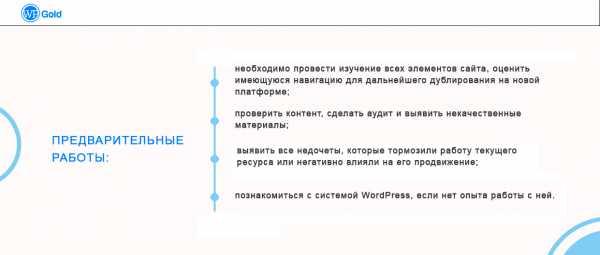
- необходимо провести изучение всех элементов сайта, оценить имеющуюся навигацию для дальнейшего дублирования на новой платформе;
- проверить контент, сделать аудит и выявить некачественные материалы;
- выявить все недочеты, которые тормозили работу текущего ресурса или негативно влияли на его продвижение;
- познакомиться с системой WordPress, если нет опыта работы с ней.
Установка WordPress
Все операции рекомендуется проводить на локальном сервере: это обеспечит беспрерывную работу площадки на хостинге, пока проходит конвертация всех элементов. Можно использовать популярную программу Open Server, которая имеет все необходимые инструменты для создания веб-ресурса, базы данных, работы с консолью и конверторами. Такая схема позволит безопасно перенести HTML сайт на WordPress.
На официальной страницу скачиваем движок, распаковываем и загружаем в «/domains/newsite», размещенную в директории программы Open Server. В контекстном меню, заходим в PhpMyAdmin для создания базы данных и пользователя. Вводиться логин – root, пароль отсутствует. Вход в интерфейс выполнен, необходимо перейти во вкладку «Пользователи» и добавить нового. Заполняются все необходимые поля, параметры входа и привилегии (устанавливаются все галочки).
После этого, информация базы данных переносится в соответствующие строки кода файла «wp-config-sample.php» корневой папки движка. Информация внесена, файл сохраняется и переименовывается в «wp-config.php». Далее осуществляется установка CMS: в браузере вводиться название локального домена – «newsite». Загрузиться скрипт установки платформы – все данные заполняются и подтверждаются. Все готово, для входа в консоль следует перейти по ссылке: «newsite/wp-login.php».
Тема и плагины
Текущий этап подразумевает установку и настройку всех необходимых плагинов, чтобы комфортно перенести HTML сайт на WordPress. Основные категории требуемых модулей:
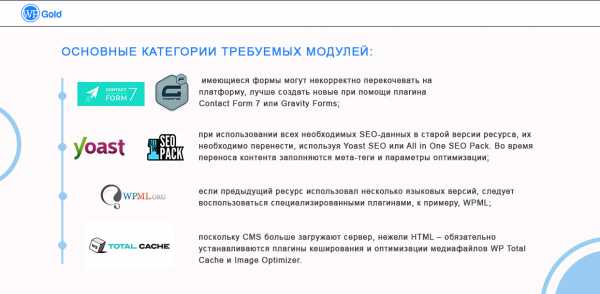
- имеющиеся формы могут некорректно перекочевать на платформу, лучше создать новые при помощи плагина Contact Form 7 или Gravity Forms;
- при использовании всех необходимых SEO-данных в старой версии ресурса, их необходимо перенести, используя Yoast SEO или All in One SEO Pack. Во время переноса контента заполняются мета-теги и параметры оптимизации;
- если предыдущий ресурс использовал несколько языковых версий, следует воспользоваться специализированными плагинами, к примеру, WPML;
- поскольку CMS больше загружают сервер, нежели HTML – обязательно устанавливаются плагины кеширования и оптимизации медиафайлов WP Total Cache и Image Optimizer.
Касаемо темы – поиск следует начать с момента возникновения идеи переноса. Нужно подобрать максимально близкий по структуре, внешнему виду и необходимым функциям шаблон. Это облегчит дальнейшую конвертацию.
Перенос контента
Существует несколько методов, позволяющих импортировать материалы сайта. Самый простой, который в большей части подходит для небольших проектов – перенос контента вручную, скопировав HTML код статьи в редактор WordPress, добавляя SEO-данные в виджете соответствующего плагина. Такой способ может создать некоторые ошибки с отображением. Для исправления этого, рекомендуется применять пользовательские стили, вписав их в шаблон.
Как перенести HTML сайт на WordPress при большом количестве материала? Можно воспользоваться плагином HTML Import 2 или Import HTML Pages. В их возможности входит импорт контента с элементами форматирования. Адаптация оформления на низком уровне. Поэтому все правки осуществляются вручную.
Стоит отметить, что автоматический перенос материалов не совершенен, он позволяет сократить рутинную работу, но требует доработок по отображению данных. Третий вариант – предоставить работу специалисту, который имеет соответствующие средства и навыки по конвертации сайта на CMS.
Конвертация дизайна
Имеется несколько вариантов действий в такой ситуации. Наиболее простой заключается в создании нового шаблона, а не использование оформления с HTML версии. Этот способ подходит для проектов, в которых нужно кардинально менять внешний вид всех элементов и это не отразиться на поведении пользователей. Чаще всего данный метод выбирается вебмастерами малопосещаемых площадок.
Имеется несколько вариантов действий в такой ситуации. Наиболее простой заключается в создании нового шаблона, а не использование оформления с HTML версии. Этот способ подходит для проектов, в которых нужно кардинально менять внешний вид всех элементов и это не отразиться на поведении пользователей. Чаще всего данный метод выбирается вебмастерами малопосещаемых площадок.
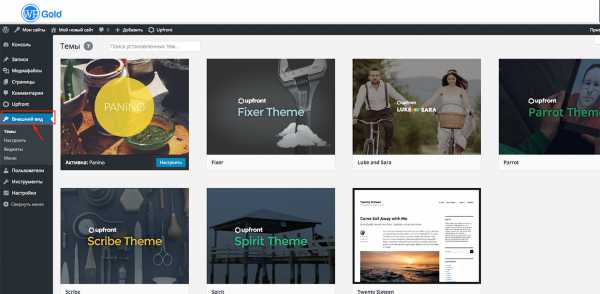
Если аудитория сайта достаточно большая и постоянная (привыкла к оформлению), тогда придется серьезно поработать над конвертированием дизайна с HTML-страницы в шаблон движка. Можно воспользоваться сервисом Theme Matcher, который на основе старого макета сгенерирует файл темы для ВордПресс. Обычно результаты весьма удачны, требуются лишь незначительные доработки – но задача сохранения общей концепции и внешнего вида проекта выполнена.
Еще один способ – создание новой темы и работа с исходным кодом. В этом случае проводится детализированная обработка каждого элемента темы и исходного дизайна в HTML. Для проведения качественной работы нужны специальные знания. В ином случае необходимо воспользоваться услугами профессионалов (студий дизайна, фрилансеров).
C localhost на хостинг
Перенос HTML сайта на WordPress осуществлялся через локальный сервер, соответственно готовую площадку со всеми изменениями следует перенести на хостинг, где расположена HTML версия. В качестве примера будет использоваться cPanel и PhpMyAdmin.
Для начала, экспортируем базу данных на хостинг. Поскольку используется Open Server, в браузере переходим по следующей ссылке http://127.0.0.1/openserver/phpmyadmin, открывается интерфейс работы с базами данных. Переходим во вкладку «Экспорт» и выбираем файл, с именем, которое указывалось в «wp-config.php» при создании сайта. Вводятся все необходимые параметры:
- Шаблон имени – @DATABASE@;
- Кодировка – UTF8;
- Сжатие – gzip.
После этого, с localhost копируем основную директорию, где находится новый вариант сайта и помещаем в архив. В панели хостинга необходимо создать базу данных. Указываются только надежные имя пользователя и пароль, отмечаются галочкой необходимые права и привилегии.
Используя PhpMyAdmin на хостинге, импортируется база данных, сохраненная с локального сервера. Пункт «Do not use AUTO_INCREMENT for zero values» должен быть отмечен. После этого проводится разархивация новых файлов в основную директорию сервера, чтобы площадка открывалась после ввода доменного имени в адресной строке.
Важно: непосредственно перед копированием новых файлов, следует удалить старые данные HTML-сайта.
Следующий этап: редактирование файла «wp-config.php». В него записываются новые данные пользователя и базы данных. Для констант WP_SITEURL и WP_HOME прописывается доменное имя.
Проверка сайта
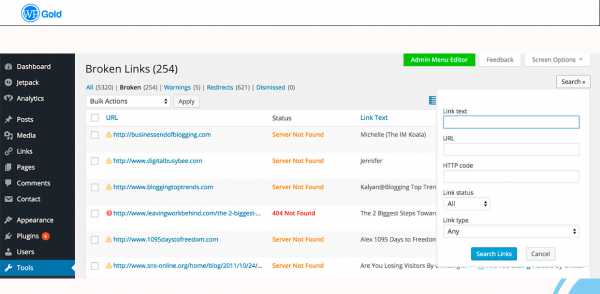 Перенос HTML сайт на WordPress закончен и необходимо протестировать все элементы. Прежде всего проверяются элементы оформления, ошибки отображения контента, работоспособность кнопок и модулей. Необходимо убедиться в работоспособности всех ссылок, временные убрать. Плагин Broken Link Checker поможет справиться с проверкой на крупных сайтах, насчитывающих сотни статей.
Перенос HTML сайт на WordPress закончен и необходимо протестировать все элементы. Прежде всего проверяются элементы оформления, ошибки отображения контента, работоспособность кнопок и модулей. Необходимо убедиться в работоспособности всех ссылок, временные убрать. Плагин Broken Link Checker поможет справиться с проверкой на крупных сайтах, насчитывающих сотни статей.
Заключение
Прежде чем заняться переносом, следует взвесить все за и против. Рекомендуется заранее подобрать необходимые темы, плагины и сервисы, а не уже по факту работы. При отсутствии возможности самостоятельной работы над проектом, следует обратиться в специализированные агентства или к фрилансерам. В любом случае, перед началом работ сделайте резервную копию исходных файлов площадки.
HighStar
Многие сайты создавались как статические сайты на HTML. Возможно, это было много лет назад, когда системы управления контентом (CMS) были только на подходе. Или у создателя сайта в то время не было потребности в использовании CMS. Но затем сайт рос, и наращивать его, оставаясь на платформе HTML, становилось все труднее и труднее. В таком случае перевод сайта на платформу одной из продвинутых CMS является насущной необходимостью.
Сейчас, с появлением 3-й версии, WordPress превратился в полнофункциональную CMS, на базе которой можно строить практически любые сайты. Но как перевести обычный сайт на платформу WordPress? Этой теме будет посвящена серия наших статей.
Сегодня мы поговорим о подготовительных действиях по переводу сайта на WordPress.
Подготовка
Перед тем как начать дальнейшие действия по переносу сайта, надо прежде всего сделать копию всех файлов действующего сайта. Во-первых, потому, что в будущем Вам могут понадобиться те или иные файлы для того чтобы сравнить новую версию со старой, или уточнить некоторые детали. Во-вторых, до того как Вы выполните перенос, сайт должен продолжать нормальную работу. И если какой-то из файлов по тем или иным причинам пропадет, всегда должна быть возможность восстановить его из копии.
Нелишним также будет составить список (хотя бы с использованием Excel) всех страниц Вашего сайта вместе с их адресами (URL). В дальнейшем этот список будет полезен Вам, когда Вы станете устанавливать редирект старых адресов на новые.
Установка WordPress
Теперь можно переходить к установке системы WordPress на Вашем хостинге. Для этого Вам понадобится его установочная версия.
Желательно сразу брать русскоязычный вариант установочной версии. Раньше я для этой цели часто пользовался инсталляционными версиями от Lecactus’а. Однако, похоже, что с появлением версии 3.0 WordPress, работы по русификации Lecactus’а прекратились. Во всяком случае, мне таковые неизвестны. Поэтому берем файлы WordPress на сайте ru.wordpress.org. Естественно, следует использовать последний имеющийся вариант.
Если у Вас на хостинге работает панель управления CPanel с инсталлятором Fantastico De Luxe, то можно установить WordPress еще проще, воспользовавшись данными программными средствами. В этом случае файлы для инсталляции Вам не понадобятся.
Если на Вашем хостинге нет Fantastico, либо хостинг у Вас западный, поддерживающий англоязычные версии, то далее Вы проводите обычную процедуру установки WordPress. Процесс этот достаточно хорошо описан в других статьях, поэтому здесь я на нем подробно останавливаться не буду.
Еще один важный момент. Устанавливать систему WordPress для наших целей нужно в корневой каталог действующего сайта. Если файлы Вашего сайта имеют расширение .htm или .html, то особо беспокоиться не о чем. Если у Вас файлы с расширением .php, то перед началом установки временно переименуйте файл index.php Вашего сайта как-нибудь иначе, например, в indexold.php. Это связано с тем, что главный файл вордпрессовского сайта также носит название index.php, и при установке он может затереть файл index.php Вашего сайта. Естественно, что в этом случае его пришлось бы восстанавливать.
После установки
Сразу после того, как Вы установили WordPress, надо временно «скрыть» его как от посетителей сайта, так и от роботов поисковых машин.
Посетителям пока нет смысла в посещении новых страниц сайта, поскольку они могут только вводить их в заблуждение, и никакой полезной для них информации еще не содержат.
Для этого временно переименовываем файл index.php во что-нибудь другое, например, в 1index.php. Если у Вас имя главного файла действующего сайта также было index.php, то восстанавливаем его для ранее переименованного файла. Теперь Ваш старый сайт продолжает работать, в то время как Вы занимаетесь переносом его на новую платформу.
Поисковики пока также не должны знать о новых страницах сайта. Эти страницы еще не требуют индексации. Для этого входите в панель администратора WordPress, заходите в меню «Параметры – Приватность», и устанавливаете переключатель на блокировку поисковых систем.
Надо сказать, что этот шаг не всегда предохраняет Вас от доступа поисковиков. Некоторые поисковые роботы могут проигнорировать Ваши указания. Но это относится, как правило, лишь к достаточно незначительным поисковикам. Главные же из них, такие как Яндекс и Google, инструкций придерживаются четко.
Да, и не забывайте нажимать кнопку для сохранения изменений.
Начинаем переносить контент
Итак, что мы имеем теперь? Создан сайт WordPress, пока еще пустой. В качестве темы (шаблона) этого сайта действует новая стандартная тема WordPress, Twenty Ten.
В принципе, дальше возможны различные варианты. Можно либо изменить дизайн своего старого сайта, и оставить шаблон Twenty Ten, либо установить еще какую-нибудь другую тему.
А можно перенести свой прошлый дизайн сайта на новую платформу, создав для этого новую тему. Этот путь более трудный, но он предпочтителен в том случае, если Ваш сайт уже хорошо известен, и люди узнают его по внешнему виду. Как это сделать, мы будем подробно говорить в дальнейшем.
А пока можно начинать переносить контент некоторых страниц Вашего старого сайта в новую оболочку. Возможно, такой подход удивит Вас, ведь дизайн страниц старого и нового сайта существенно отличается.
На самом деле все гораздо проще. Дело в том, что в системе WordPress дизайн и наполнение сайта разделены. Дизайн задается шаблоном, в то время как контент сайта хранится в базе данных MySQL и в процессе работы подгружается из базы в шаблоны страниц, формируя действительные страницы сайта, видимые посетителями.
Поэтому, вообще говоря, контент страниц можно начинать загружать прямо сейчас. Что для этого нужно?
Можно все это делать вручную. Для этого в админпанели WordPress создаем новую страницу, даем ей требуемое имя, и в текстовом редакторе переносим контент старой страницы сайта в новую. Затем проверяем, как страница выглядит в браузере, подправляем в случае необходимости, и публикуем ее. И так для каждой страницы, которую мы переносим.
Если страниц очень много, то есть способ облегчить, то есть автоматизировать, задачу. Для этого существует плагин (модуль расширения) WordPress под названием import-html-pages. Для того чтобы использовать этот плагин, требуется наличие PHP 5 на Вашем хостинге. Необходимо установить и активировать этот плагин. Затем зайти в его настройки и установить требуемые значения параметров. После чего нажимаем на Import using these options. Плагин автоматически формирует новые страницы и переносит туда контент.
Кроме того, плагин создает список редиректов перенесенных страниц для будущего включения в файл .htaccess.
Разумеется, автоматический перенос может быть не столь совершенным, поэтому страницы потом надо проверять на правильность отображения информации, внося изменения в случае необходимости. Но так или иначе, автоматизация может в значительной степени сэкономить Ваши силы и время.
Теперь информация из действующего сайта перенесена в новый сайт. Но работа над дизайном только начинается. О ней мы подробно поговорим в следующих статьях цикла.
Источник
Перенос HTML сайта на wordpress

В силу развития web-технологий часто созданные давно веб-сайты устаревают, они плохо отображаются в различных браузерах, они не имеют адаптивного дизайна, они не имеют нормального редактора текста или даже попросту не имеют редактора мета тегов, которой необходим для продвижения сайта.
Когда ко мне попадают такие устаревшие интернет ресурсы, я все время должен принимать решение: либо нанимать программиста (а это лишние расходы), либо перенести сайт на вордпресс самому. В случае, если изначально сайт создан на какой-либо cms, то обычно для переноса существуют плагины и компоненты. Но самый неудобный вариант переноса — это когда у вас html сайт, а вы хотите его перенести.
К примеру, нам нужно переехать на cms wordpress. Как это сделать?
Есть два варианта:
- Ручной перенос — материал каждой страницы со старого веб-сайта выделяется, копируется и вставляется в редактор новой страницы на wordpress.
- Массовый перенос страниц при помощи платина HTML Import 2.
Плагин HTML Import 2 доступен для установки из репозитория wordpress. После установки плагин доступен в Настройках.
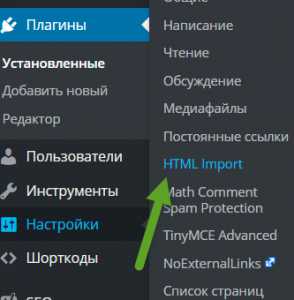
Плагин позволяет импортировать как по одной странице, так и массово все страницы из указанной директории.
Но прежде, чем импортировать все страницы, я советую произвести тестовой импорт только одной страницы и убедиться, что импорт происходит корректно. К примеру, самой частой проблемой является неподходящая кодировка html, и в этом случае после импорта вы увидите:
Дело в том, что wordpress работает в кодировке UTF-8, а большинство html сайтов — в windows-1251. И, соответственно, для того чтобы выполнить импорт, необходимо предварительно переконвертировать весь html в UTF-8. Это вы можете сделать при помощи программы UTFCast Express.
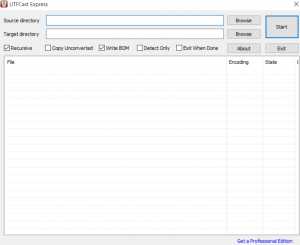
Все, что нужно — это указать директорию, где находится ваш html сайт, а также куда произвести перекодировку, и нажать кнопку Start.
И тогда после конвертации вы можете с легкостью импортировать все материалы вашего интернет ресурса в wordpress. Конечно, придется проделать колоссальную работу по распределению материалов по рубрикам, плюс важно не забыть, что все ссылки вашего сайта сменятся на новые (так как у wordpress другие ЧПУ), и в этом случае чтобы сайт не потерял вес (тиц и pr), вам придется составить большую таблицу сопоставления «старая ссылка — новая ссылка» с последующей задачей 301 редиректа. Все это трудоемкие процессы, но они стоят того, чтобы иметь сайт на современной cms.